Chrome에서 원격 액세스 호스트에 대해 PIN 없는 인증 사용
Chrome 원격 데스크톱 을 사용 하여 다른 컴퓨터에 액세스하거나 화면을 공유하는 경우 다른 컴퓨터에 액세스하려면 PIN 을 입력해야 합니다. 마찬가지로 다른 사람이 동일한 도구를 통해 귀하의 컴퓨터에 액세스할 수 있도록 하려면 그 사람이 귀하의 화면에 액세스할 수 있도록 PIN 을 제공해야 합니다. (PIN)Chrome 의 원격 액세스 호스트에 대해 PIN 없는 인증(PIN-less authentication) 을 사용하거나 사용하지 않도록 설정하려면 다음 과 같이 하십시오.
Google 크롬(Google Chrome) 은 거의 모든 작업을 수행하는 데 사용할 수 있는 기능이 풍부한 최고의 웹 브라우저 중 하나입니다. 일반 웹사이트 탐색에서 Netflix(Netflix) 시청에 이르기까지 Chrome 은(Google Chrome) 모든 작업을 원활하게 수행합니다. 원격 지원을 위해 다른 사람과 화면을 공유할 수 있습니다.
보안을 위해 원격으로 컴퓨터에 액세스하려는 사람에게 PIN 을 제공해야 합니다 . 다른 Chrome(Chrome) 문제로 노부모가 멀리 떨어져 있는 것을 자주 도왔다고 가정해 보겠습니다 . PIN 을 보내달라고 요청하는 대신 이 PIN 없는 인증을 활성화 하여 부모님의 컴퓨터에 빠르게 액세스할 수 있습니다.
레지스트리 편집기(Registry Editor) 와 로컬 그룹 정책 편집기(Local Group Policy Editor) 를 사용하여 이 기능을 활성화하거나 비활성화할 수 있습니다 . 그러나 GPEDIT 방법 을 사용하는 경우 Chrome용 그룹 정책 템플릿을 추가 해야 합니다 .
Chrome 에서 (Chrome)원격 액세스(Remote Access) 호스트에 대해 PIN 없는 인증 사용
원격 액세스 호스트에 대해 PIN 없는 인증을 활성화하거나 비활성화하려면 다음 단계를 따르십시오.
- Win+R 을 눌러 실행 프롬프트를 엽니다.
- gpedit.msc 를 입력 하고 Enter 버튼을 누르십시오.
- 컴퓨터 구성( Computer Configuration) 에서 원격 액세스(Remote access) 로 이동합니다 .
- 원격 액세스 호스트에 대한 PIN 없는 인증 활성화 또는 비활성화 설정(Enable or disable PIN-less authentication for remote access hosts) 을 두 번 클릭 합니다.
- 허용하려면 사용(Enabled) 옵션을 선택하고 PIN 없는(PIN-less) 인증 을 차단 하려면 사용 안 함 옵션을 선택합니다.(Disabled)
- 확인(OK) 버튼 을 클릭 합니다.
Win+R 을 누르고 gpedit.msc를 입력하고 Enter 버튼을 누르십시오. 컴퓨터 에서 로컬 그룹 정책 편집기(Local Group Policy Editor) 가 열립니다 . 그런 다음 다음 경로로 이동하십시오.
Computer Configuration > Administrative Templates > Classic Administrative Templates > Google > Google Chrome > Remote access
여기 에서 원격 액세스 호스트에 대한 PIN 없는 인증 활성화 또는 비활성화(Enable or disable PIN-less authentication for remote access hosts) 라는 설정을 볼 수 있습니다 .
두 번 클릭 하고 Google Chrome 브라우저 에서 PIN 없는(PIN-less) 인증 을 차단 하려면 사용 (Enabled ) 옵션을 선택하거나 사용 안 함 옵션을 선택합니다.(Disabled )
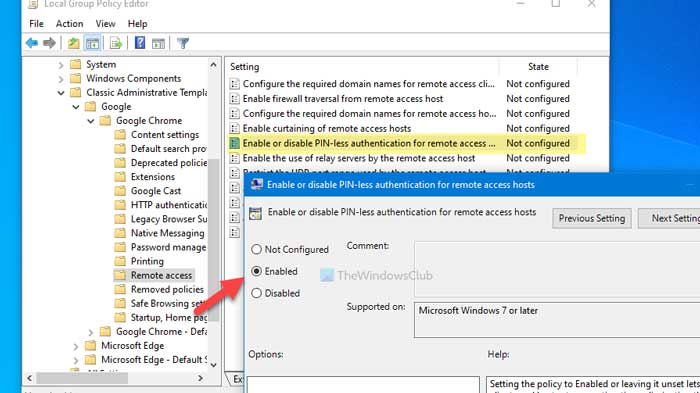
그게 다야!
레지스트리 편집기(Registry Editor) 를 사용하여 Chrome(Google Chrome) 에서 PIN 없는 인증을 켜거나 끌 수 있습니다 . REGEDIT 방법 을 사용하는 경우 단계로 이동하기 전에 시스템 복원 지점을 만드는 것을 잊지 마십시오 .
Chrome 에서 원격 액세스(Remote Access) 호스트에 대해 PIN 없는(PIN-less) 인증 사용 설정(Chrome)
Chrome 의 원격 액세스 호스트에 대해 PIN 없는 인증을 켜거나 끄려면 다음 단계를 따르세요.
- Win+R 을 눌러 실행 프롬프트를 표시합니다.
- regedit 를 입력 하고 Enter 버튼을 누르십시오.
- 예(Yes) 옵션을 클릭합니다 .
- HKEY_LOCAL_MACHINE 의 (HKEY_LOCAL_MACHINE)정책(Policies) 으로 이동합니다 .
- Policies > New > Key 를 마우스 오른쪽 버튼으로 클릭합니다 .
- 이름을 Google 로 지정합니다 .
- Google > New > Key 를 마우스 오른쪽 버튼으로 클릭합니다 .
- 이름을 Chrome 으로 지정합니다 .
- Chrome > New > DWORD (32-bit) Value 을 마우스 오른쪽 버튼으로 클릭합니다 .
- 이름을 RemoteAccessHostAllowClientPairing 으로 지정합니다 .
- 값 데이터를 비활성화 하려면 0 으로 설정하고 활성화하려면 (0)1 로 설정합니다.
(Continue)이 단계에 대해 자세히 알아보려면 계속 읽으십시오.
먼저 컴퓨터에서 레지스트리 편집기를 열어야 합니다. Win+R 을 누르고 regedit를 입력한 다음 Enter 버튼을 누르십시오. 그런 다음 예 (Yes ) 옵션을 클릭하여 화면에서 엽니다. 그런 다음 다음 경로로 이동하십시오.
HKEY_LOCAL_MACHINE\SOFTWARE\Policies
정책을 마우스 오른쪽 버튼으로 클릭하고 New > Key 를 선택 하고 이름을 Google 로 지정합니다 . 그런 다음 Google(Google) 키 를 마우스 오른쪽 버튼으로 클릭 하고 New > Key 를 선택한 다음 Chrome 으로 호출합니다 .
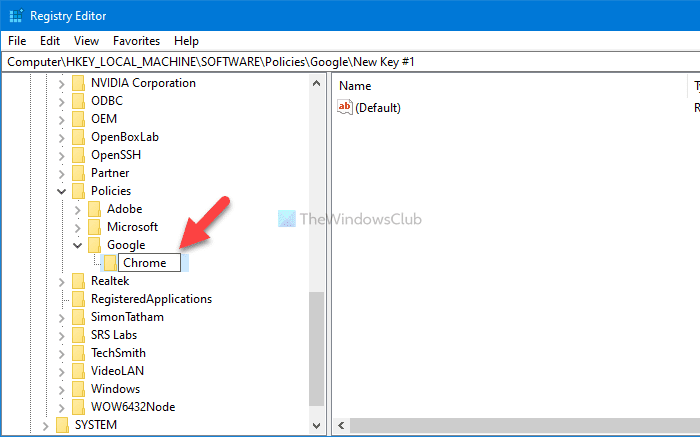
그런 다음 Chrome(Chrome) 키 를 마우스 오른쪽 버튼으로 클릭하고 New > DWORD (32-bit) Value 을 선택하고 이름을 RemoteAccessHostAllowClientPairing 으로 지정합니다 .
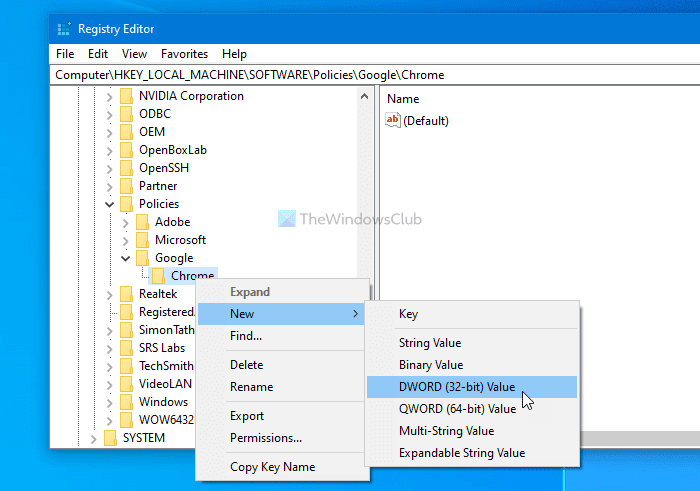
마지막으로 요구 사항에 따라 값(Value) 데이터 를 설정 해야 합니다. 예를 들어, PIN 없는 인증을 활성화하려면 값(Value) 데이터를 1 로 설정 하고 그 반대의 경우도 마찬가지입니다.
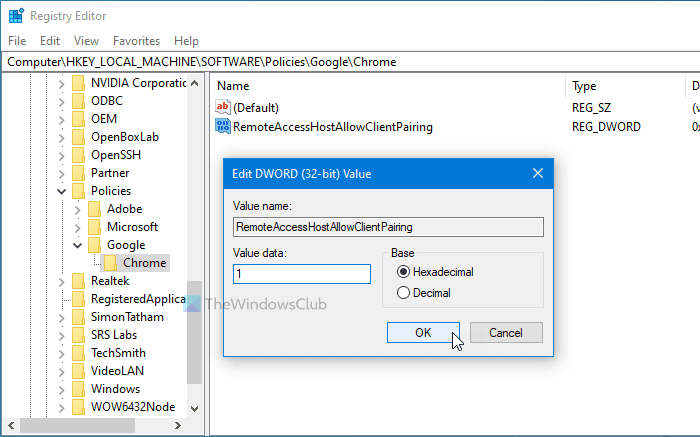
이를 위해 REG_DWORD(REG_DWORD) 값 을 두 번 클릭하고 그에 따라 숫자 값을 입력합니다.
이제 읽기(Now read) : Chrome에서 원격 액세스에서 자동으로 연결을 끊는 방법 .
그게 다야! 도움이 되기를 바랍니다.
Related posts
모든 PC에 원격으로 액세스하도록 Chrome 원격 데스크톱 설정
TeamViewer : 무료 Remote Access and Control software
Windows 10에 대한 무료 Remote Access software 목록
PC에 대한 원격 액세스를 위해 무료 동적 DNS를 설정하는 방법
ERR NETWORK ACCESS DENIED | ERR INTERNET DISCONNECTED
Chrome or Firefox 컴퓨터에 파일을 다운로드하거나 저장할 수 없습니다
Chrome update 오류 코드 3, 4, 7, 10, 11, 12 등으로 실패했습니다
Chrome에서 전역 Media Playback Control를 활성화하는 방법
Google Chrome을 가져 오거나 내보내는 방법 HTML file에 대한 책갈피
Chrome or Edge에서 Source View에서 Line Wrap를 활성화하십시오
FIX : recaptcha Chrome, Firefox 또는 모든 브라우저에서 작동하지 않음
Edge or Chrome에서 웹 사이트를 Bluetooth or USB device에 연결하는 방법
사용자 정의 Keyboard Shortcut을 Chrome Extension로 설정하는 방법
Google Chrome에서 Browser Close에서 Destroy Profile의 방법
Microsoft Edge browser에 Chrome Themes를 설치하는 방법
Cache, Cookies, Browsing History Chrome and Firefox에서 Chrome and Firefox
Chrome Windows 10의 Fix ERR_CONNECTION_TIMED_OUT issue
Chrome에서 Windows 10의 타임라인을 사용하는 방법
Google Chrome에서 Default Print Settings를 변경하는 방법
수정 : Vimeo는 Chrome or Firefox에서 작동하지
